
Tìm và thay thế văn bản trong Pages trên iPad
Bạn có thể tìm kiếm các từ, cụm từ, số và ký tự cụ thể và tự động thay thế kết quả tìm kiếm bằng nội dung mới bạn chỉ định. Tất cả nội dung hiển thị trong tài liệu – văn bản nội dung chính, phần đầu và phần chân, bảng, hộp văn bản, hình, chú dẫn, chú thích, và nhận xét – được bao gồm trong tìm kiếm.
Tìm kiếm văn bản cụ thể
Chạm vào
 , sau đó chạm vào Tìm.
, sau đó chạm vào Tìm.Trong trường tìm kiếm, nhập từ hoặc cụm từ bạn muốn tìm kiếm. Kết quả phù hợp được tô sáng khi bạn nhập văn bản.
Bạn có thể chạm vào
 để ẩn bàn phím.
để ẩn bàn phím.Để tìm các từ khớp với cách viết hoa mà bạn chỉ định hoặc giới hạn kết quả tìm kiếm ở toàn bộ các từ bạn nhập, hãy chạm vào
 , sau đó chọn Cả từ hoặc Khớp viết hoa (hoặc cả hai).
, sau đó chọn Cả từ hoặc Khớp viết hoa (hoặc cả hai).Chạm vào
 hoặc
hoặc  để tìm kết quả phù hợp trước đó hoặc tiếp theo.
để tìm kết quả phù hợp trước đó hoặc tiếp theo.Chạm vào bất cứ đâu trong tài liệu để đóng kết quả tìm kiếm.
Thay thế văn bản đã tìm thấy
Chạm vào
 , sau đó chạm vào Tìm.
, sau đó chạm vào Tìm.Chạm vào
 , sau đó chạm vào Tìm & Thay thế.
, sau đó chạm vào Tìm & Thay thế.Bạn có thể chọn các tùy chọn khác, chẳng hạn như Cả từ và Khớp viết hoa để tinh lọc tìm kiếm của mình.
Nhập từ hoặc cụm từ vào trường đầu tiên.
Khi bạn nhập văn bản, các kết quả phù hợp được tô sáng. Kết quả phù hợp đầu tiên được chọn và tô sáng bằng màu vàng.
Nhập từ hoặc cụm từ thay thế vào trường thứ hai.
Quan trọng: Nếu bạn để trống trường Thay thế thì văn bản được tìm thấy sẽ bị xóa khi bạn chạm vào Thay thế.
Kiểm tra và thay đổi các kết quả phù hợp với văn bản:
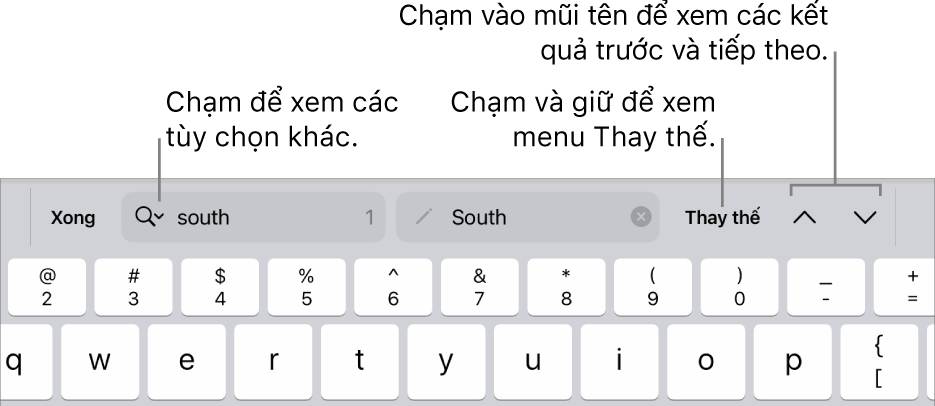
Di chuyển đến kết quả phù hợp trước hoặc tiếp theo mà không tạo ra thay đổi: Chạm vào
 hoặc
hoặc  .
.Thay thế kết quả phù hợp được chọn: Chạm vào Thay thế.
Thay thế tất cả kết quả phù hợp bằng văn bản thay thế: Chạm và giữ Thay thế, sau đó chạm vào Thay thế tất cả.
Chạm vào bất cứ đâu trong tài liệu để đóng kết quả tìm kiếm.
Trong ô bảng, việc thay thế giá trị bảng sẽ cập nhật cả giá trị được hiển thị và giá trị ẩn. Ví dụ: nếu bạn thay thế “1/2” bằng “1/3”, giá trị ẩn sẽ thay đổi từ “0,5” thành “0,333333”.
Bạn không thể thay thế văn bản phù hợp trong các ô bảng chứa công thức.